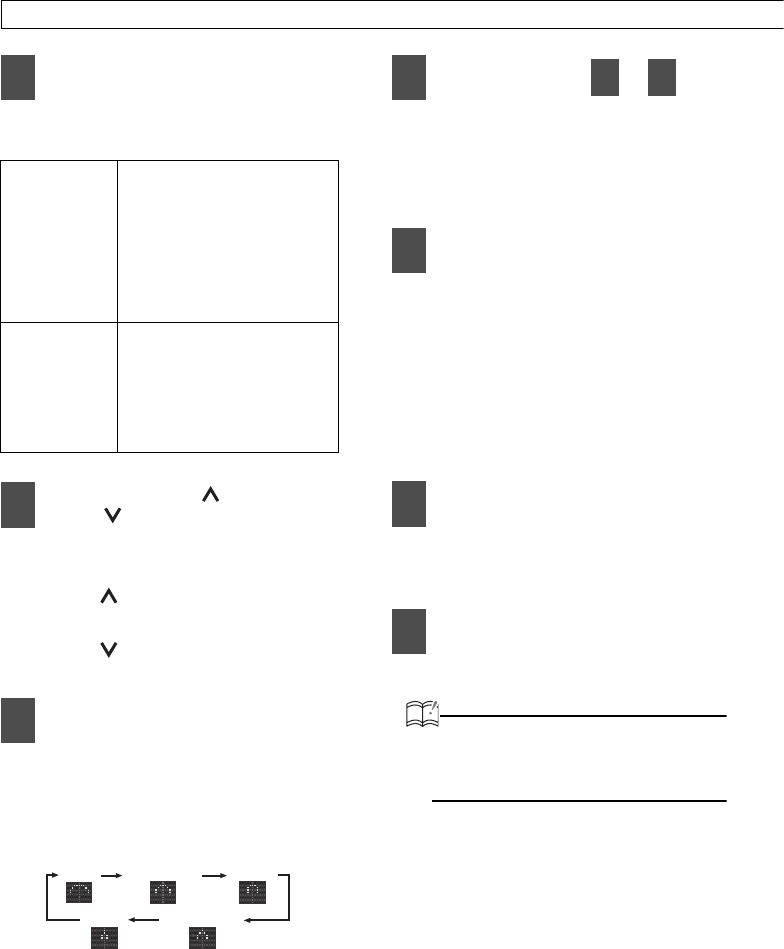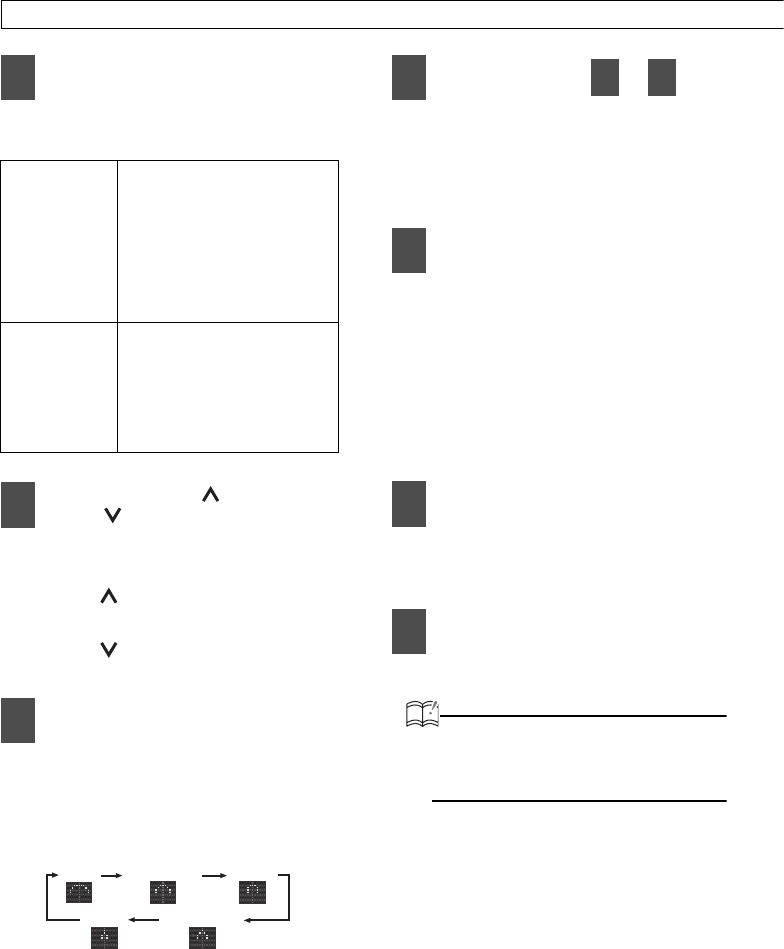
294
Varias configuraciones
Conforme gire el botón, la frecuencia
cambiará en el siguiente orden.
De esta manera se ajustará el nivel
de frecuencia.
Botón [ ]:
Aumenta el nivel
Botón [ ]:
Disminuye el nivel
Cada vez que pulse el botón, la Q
curve cambiará en el siguiente
orden.
Las frecuencias que han sido
ajustadas para el canal o la banda no
se pueden seleccionar.
El valor preestablecido es solapado
por el valor que se establece usando
los pasos anteriores.
Los ajustes del alineamiento de
tiempo y de cruce se guardarán
también en este instante.
En este momento, también se
pueden efectuar otros ajustes dentro
del modo pro.
CUIDADO
Al actualizar el software, pulse el botón
[AUDIO CONTROL] para medir y mostrar
las características de frecuencia.
4
Gire el botón [SEL] hasta
seleccionar el archivo a ajustar.
Front1, Front2,
Front3, Rear1,
Rear2, Rear3
63Hz ↔ 80Hz ↔ 100Hz ↔
125Hz ↔ 160Hz ↔ 200Hz ↔
250Hz ↔ 315Hz ↔ 400Hz ↔
500Hz ↔ 630Hz ↔ 800Hz ↔
1kHz ↔ 1,25kHz ↔ 1,6kHz ↔
2kHz ↔ 2,5kHz ↔ 3,15kHz ↔
4kHz ↔ 5kHz ↔ 6,3kHz
↔8kHz ↔ 10kHz ↔ 12,5kHz
↔ 16kHz
Front4, Front5,
Rear4, Rear5
200Hz ↔ 250Hz ↔ 315Hz ↔
400Hz ↔ 500Hz ↔ 630Hz ↔
800Hz ↔ 1kHz ↔ 1,25kHz ↔
1,6kHz ↔ 2kHz ↔ 2,5kHz ↔
3,15kHz ↔ 4kHz ↔ 5kHz ↔
6,3kHz ↔ 8kHz ↔ 10kHz ↔
12,5kHz ↔ 16kHz
5
Pulse el botón [ ] o bien el
botón [ ].
6
Pulse el botón [6] para
seleccionar el patrón de "Q
curve".
ABIERTA MEDIO ABIERTA NORMAL
CERRADA MEDIO CERRADA
7
Repita los pasos a para
cambiar los valores de cada
banda.
8
Mantenga pulsado un botón del
[1] al [5], durante más de dos
segundos para establecer un
valor.
9
Pulse el botón [RTN].
10
Pulse el botón [SOUND] o bien
[RTN] para salir del modo ajuste
de sonido.
3 6